- Dacă tastatura și mouse-ul nu funcționează pe HP Envy x360, cel mai probabil este o problemă cu driverul sau setările configurate.
- Mai întâi, intrați în BIOS pentru a verifica dacă problema se află în hardware sau software.
- Dacă este vorba de software, actualizați driverele pentru tastatură și mouse sau încercați celelalte metode enumerate mai jos.

XINSTALAȚI FĂCÂND CLIC PE DESCARCARE FIȘIER
Acest software va repara erorile comune ale computerului, vă va proteja de pierderea fișierelor, malware, defecțiuni hardware și vă va optimiza computerul pentru performanță maximă. Remediați problemele PC-ului și eliminați virușii acum în 3 pași simpli:
- Descărcați Instrumentul de reparare PC Restoro care vine cu tehnologii brevetate (brevet disponibil Aici).
- Clic Incepe scanarea pentru a găsi probleme Windows care ar putea cauza probleme PC-ului.
- Clic Repara tot pentru a remedia problemele care afectează securitatea și performanța computerului
- Restoro a fost descărcat de 0 cititorii luna aceasta.
HP Envy x360 este un laptop de prim rang cu funcționalitate 2-în-1 și a fost iubit de utilizatorii din întreaga lume. Dar, unii au raportat probleme cu acesta. Cel mai obișnuit este că tastatura și mouse-ul HP Envy x360 nu funcționează.
În cele mai multe cazuri, atunci când un dispozitiv nu mai funcționează, credem instantaneu că hardware-ul este de vină. Pe baza cercetărilor, am constatat că este în general șoferi învechiți, setări configurate greșit sau dispozitive conflictuale care afectează funcționarea tastaturii și a mouse-ului, așa cum este cazul aici.
Deci, înainte de a vă duce laptopul HP Envy la un atelier de reparații, încercați metodele enumerate aici pentru a remedia problema tastaturii și mouse-ului care nu funcționează.
Ce pot face dacă tastatura și mouse-ul nu funcționează în HP Envy x360?
1. Câteva verificări de bază
Mai întâi, reporniți laptopul și verificați dacă problema este rezolvată. Această metodă specială elimină orice eroare trivială sau proces conflictual și a fost o salvare pentru mulți.
Dacă acest lucru nu funcționează, este timpul să identificați dacă problema se află în dispozitiv sau în sistem. Una dintre cele mai simple moduri de a face acest lucru este să intrați în BIOS-ul sistemului. În cazul în care tastatura și mouse-ul funcționează acolo, cel mai probabil sunt în regulă și nu trebuie înlocuite.
În cazul în care ambele metode nu funcționează, executați următoarele metode înainte de a vă duce laptopul la un atelier de reparații.
NOTĂ
2. Dezactivați dispozitivul Intel (R) Integrated Sensor Solution
- presa Windows + S pentru a lansa Căutare meniu, intrați Manager de dispozitiv în câmpul de text și faceți clic pe rezultatul de căutare relevant.
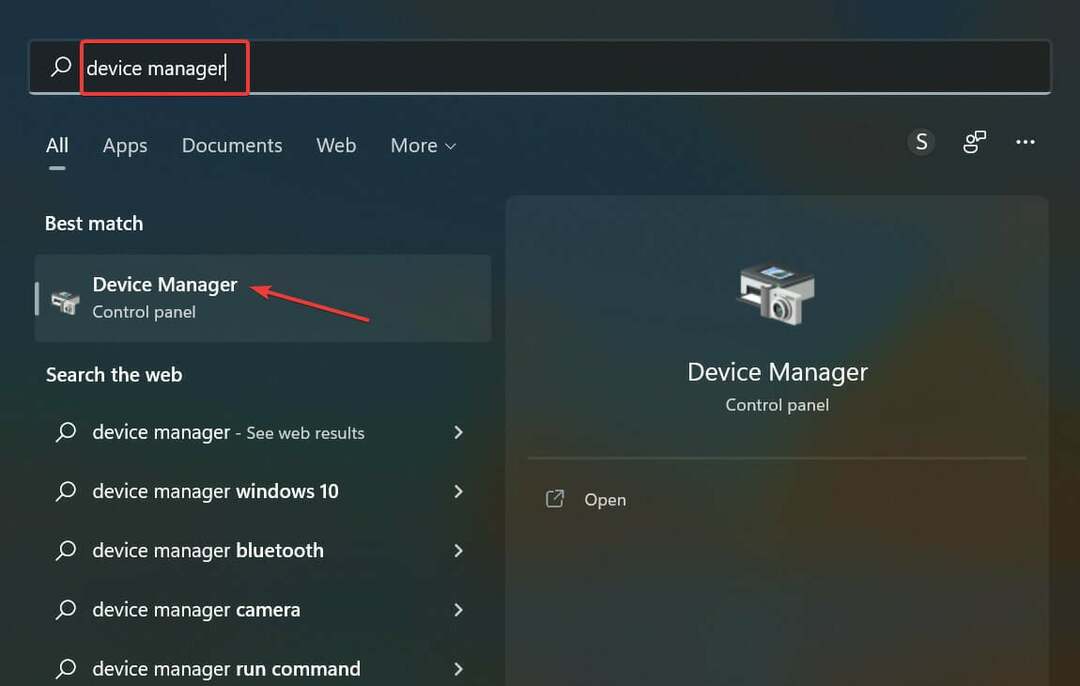
- Faceți dublu clic pe Dispozitive de sistem intrare.
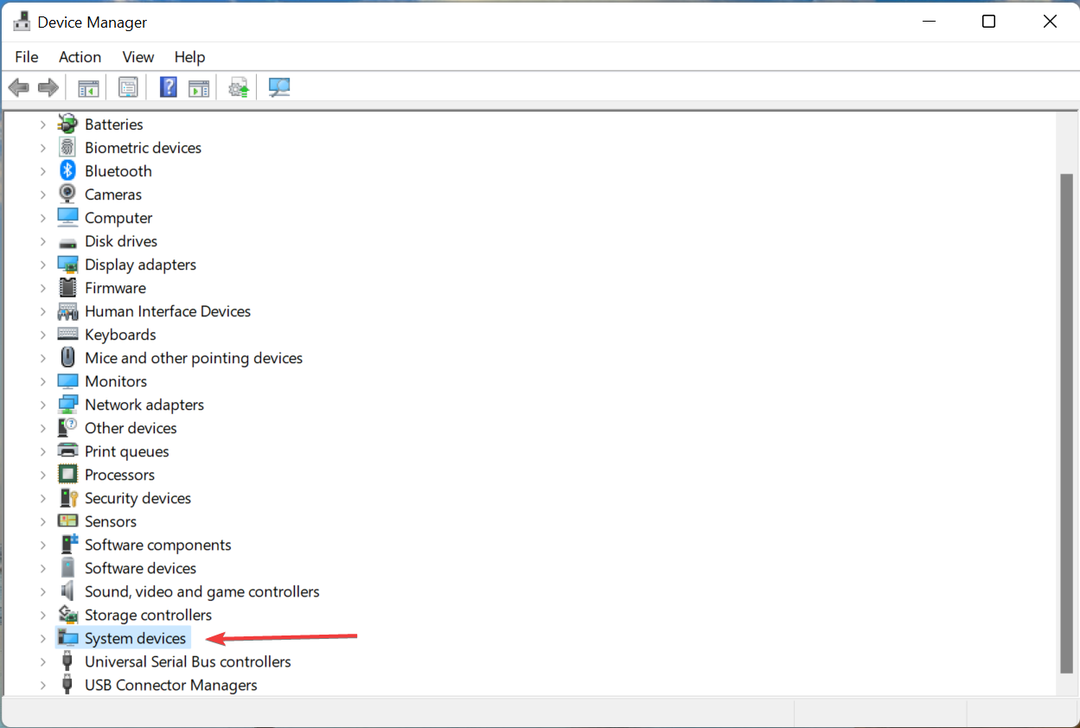
- Acum, faceți clic dreapta pe Soluție pentru senzori integrati Intel (R)., și selectați Dezactivați dispozitivul din meniul contextual.
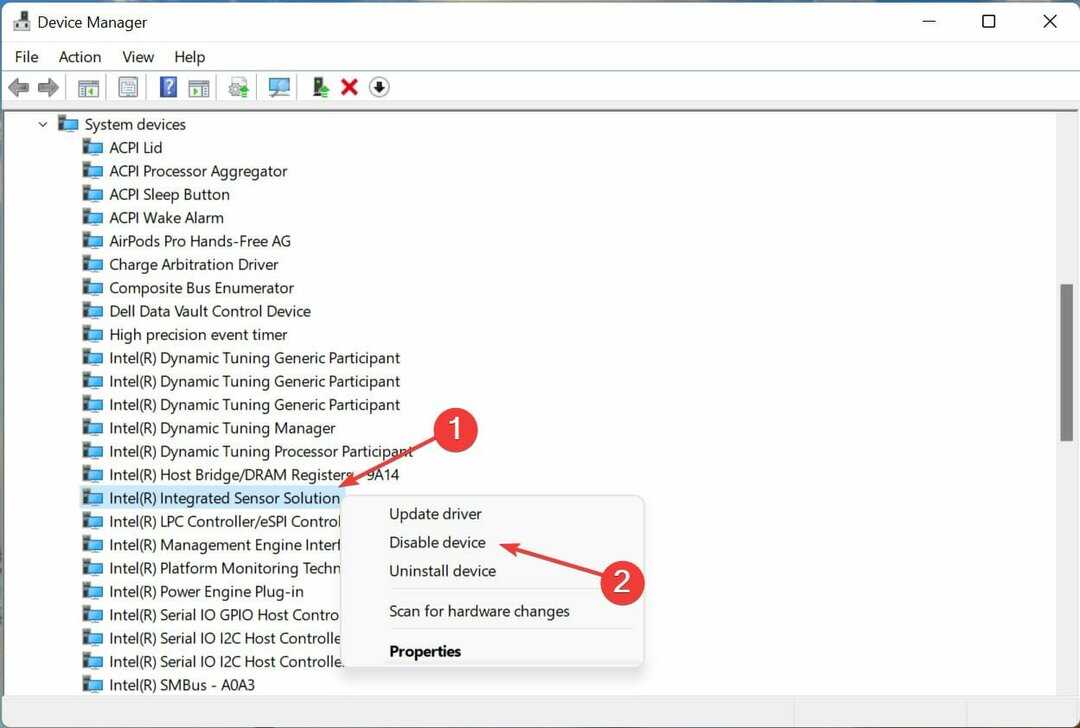
- Clic da în caseta de avertizare care apare.
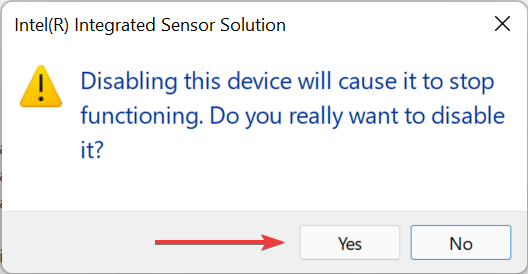
S-a constatat că driverul Intel (R) Integrated Sensor Solution este în conflict cu o mulțime de procese, iar dezactivarea acestuia a remediat problema tastaturii și mouse-ului HP Envy care nu funcționează pentru mulți.
A își aminti să creați un punct de restaurare înainte de a face schimbarea. Acest lucru vă va asigura că puteți reveni la setările inițiale, în cazul în care lucrurile nu decurg conform planului.
- Restaurare HP Recovery Manager incompletă: Remediați-o în 5 pași
- 3 metode confirmate pentru a controla viteza ventilatorului laptopului Acer
3. Actualizați driverele pentru tastatură și mouse
- presa Windows + R pentru a lansa Alerga comandă, tastați devmgmt.msc în câmpul de text și fie dați clic pe Bine sau lovit introduce pentru a lansa Manager de dispozitiv.
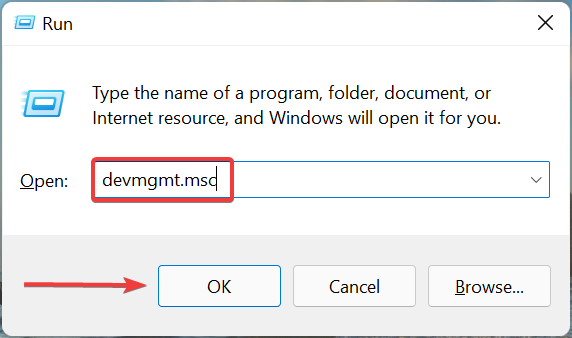
- Acum, faceți dublu clic pe Tastaturi intrare.
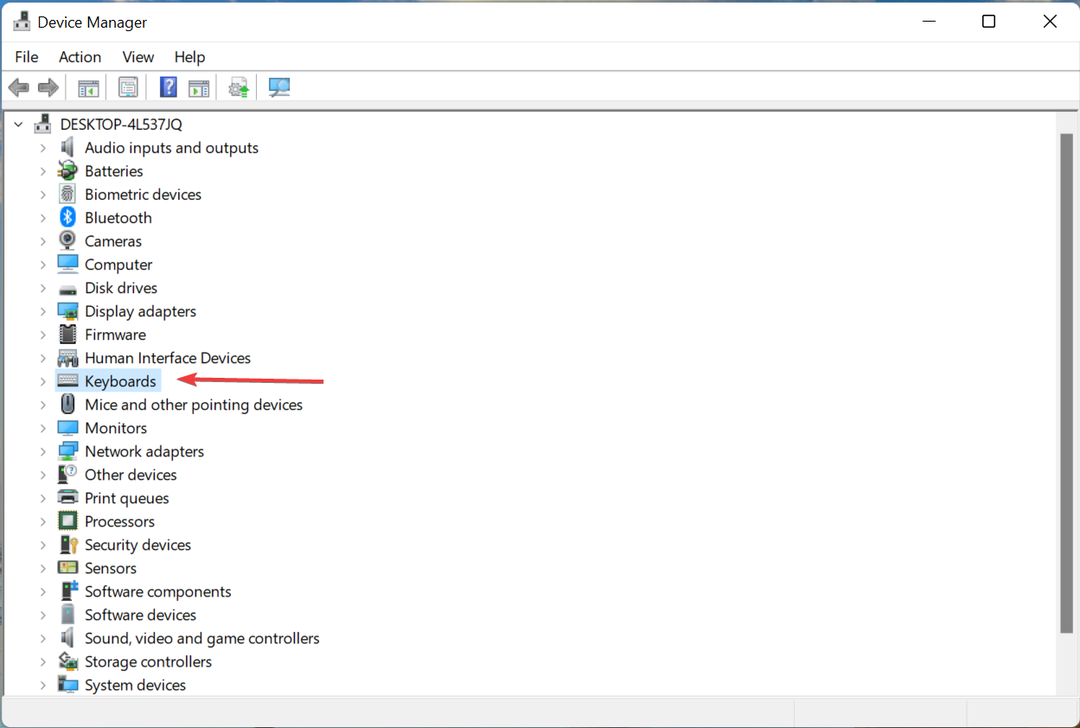
- Faceți clic dreapta pe tastatura care nu funcționează și selectați Actualizați driver-ul din meniul contextual.
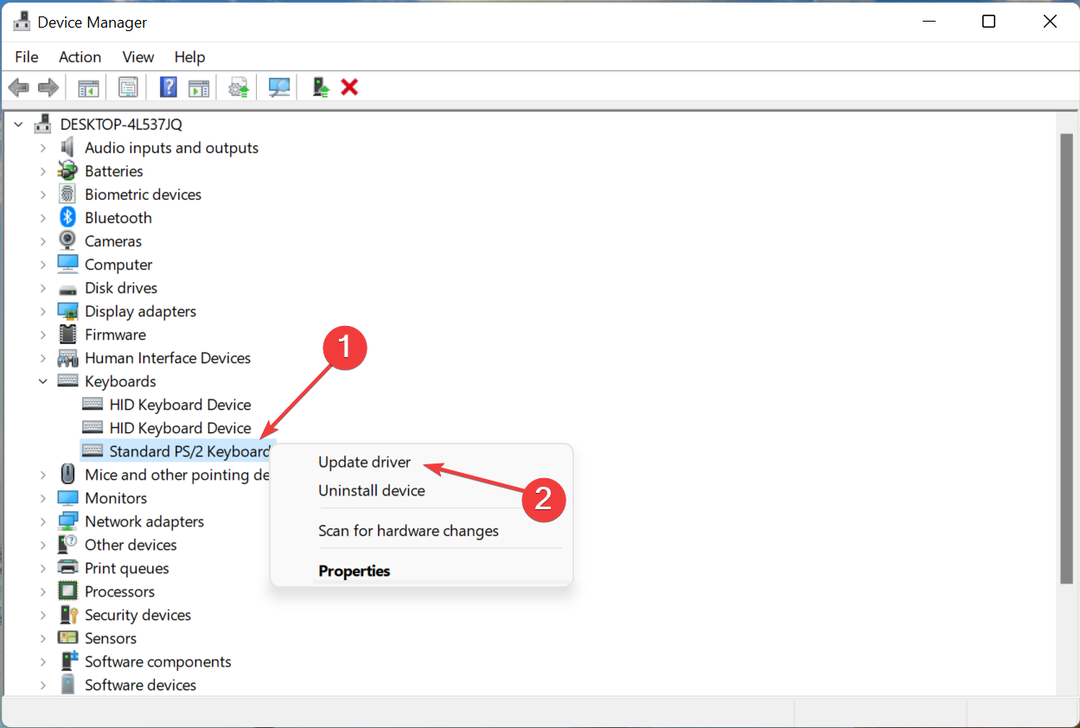
- Apoi, selectați Căutați automat drivere.
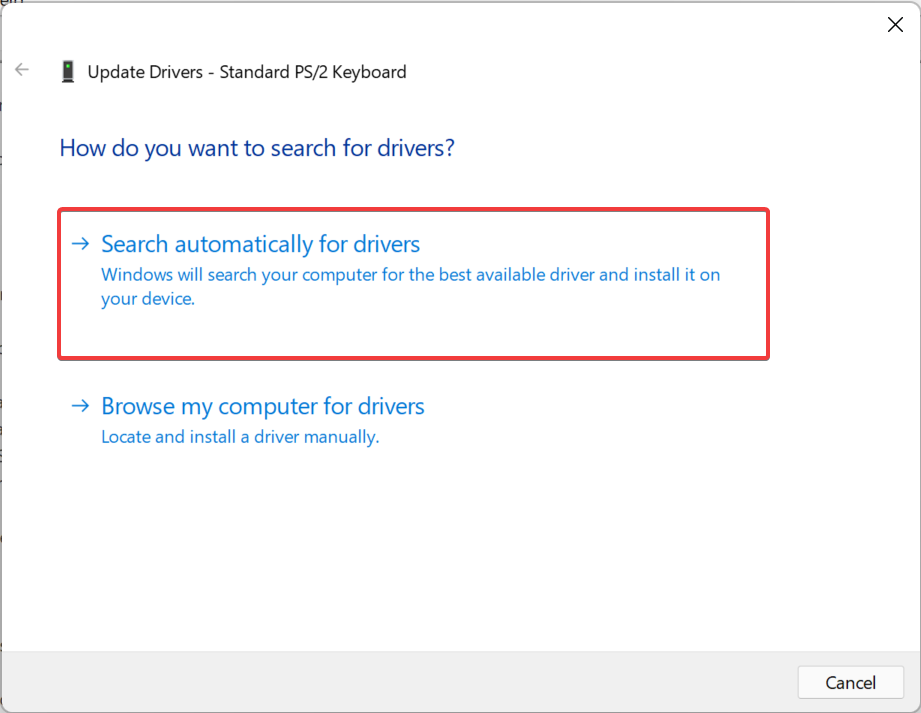
- Windows va scana acum toate driverele relevante de pe sistem și îl va instala pe cel mai bun.
Sfat de expert: Unele probleme ale PC-ului sunt greu de rezolvat, mai ales când vine vorba de depozite corupte sau de fișiere Windows lipsă. Dacă întâmpinați probleme la remedierea unei erori, este posibil ca sistemul dumneavoastră să fie parțial defect. Vă recomandăm să instalați Restoro, un instrument care vă va scana mașina și va identifica care este defecțiunea.
Click aici pentru a descărca și a începe repararea.
Driverele joacă un rol esențial în funcționarea eficientă a unui dispozitiv și, dacă sunt învechite sau corupte, dispozitivul poate înceta să funcționeze. Dacă Device Manager nu a găsit o actualizare, încercați cealaltă metode pentru a instala manual cea mai recentă versiune de driver în Windows.
În mod similar, actualizați driverele mouse-ului și verificați dacă problema tastaturii și touchpad-ului HP Envy nu funcționează este rezolvată.
Dacă doriți să accelerați procesul, puteți utiliza un instrument dedicat, cum ar fi DriverFix, pentru a actualiza și a remedia în bloc driverele corupte. Îl puteți configura pentru a vă scana în mod regulat driverele și pentru a instala automat versiuni actualizate ori de câte ori acestea devin disponibile.
⇒Obțineți DriverFix
4. Dezactivați modul tabletă
O altă cauză de bază, deși nu are prea mult sens, este Modul tabletă în Windows 11. Când este activat, tastatura și mouse-ul nu mai funcționează pentru mulți. Este posibil ca această metodă să nu funcționeze pentru toți, dar nu este rău să o încercați.
Procesul de dezactivare a modului tabletă în Windows 10 și cea mai recentă iterație este diferit. În timp ce în primul, puteți face acest lucru din setări, în Windows 11, ecranul trebuie rotit în poziția normală. Odată ce modul este dezactivat, distanța dintre pictogramele din bara de activități se va reduce.
Dacă niciuna dintre metodele enumerate aici nu a funcționat, puteți resetați Windows la setările din fabrică. Deși nu ar fi cazul pentru majoritatea.
De asemenea, aflați ce să faceți dacă Porturile USB nu funcționează la laptopurile HP Envy, o altă problemă comună cu serialul.
Spuneți-ne care remediere a funcționat sau, dacă cunoașteți una care nu este listată aici, trimiteți-o în secțiunea de comentarii de mai jos.
 Mai aveți probleme?Remediați-le cu acest instrument:
Mai aveți probleme?Remediați-le cu acest instrument:
- Descărcați acest instrument de reparare a computerului evaluat excelent pe TrustPilot.com (descărcarea începe pe această pagină).
- Clic Incepe scanarea pentru a găsi probleme Windows care ar putea cauza probleme PC-ului.
- Clic Repara tot pentru a remedia problemele legate de tehnologiile brevetate (Reducere exclusivă pentru cititorii noștri).
Restoro a fost descărcat de 0 cititorii luna aceasta.
![HP Envy este conectat, dar nu se încarcă pe Windows 10 [FIX]](/f/a030204d8e897decaadfb7cec8783d69.jpg?width=300&height=460)
![Ecranul tactil HP Envy x360 nu funcționează [Remediere rapidă]](/f/80475fe276bad9d4047fe327f58ade3b.png?width=300&height=460)
![Tastatura și mouse-ul HP Envy x360 nu funcționează [Remediat]](/f/5d1fff3c4064d922869c4d99f34a9316.jpg?width=300&height=460)